 HYPERMESH六面体网格划分小教程.docx
HYPERMESH六面体网格划分小教程.docx
- 文档编号:1461707
- 上传时间:2022-10-22
- 格式:DOCX
- 页数:12
- 大小:981.38KB
HYPERMESH六面体网格划分小教程.docx
《HYPERMESH六面体网格划分小教程.docx》由会员分享,可在线阅读,更多相关《HYPERMESH六面体网格划分小教程.docx(12页珍藏版)》请在冰豆网上搜索。
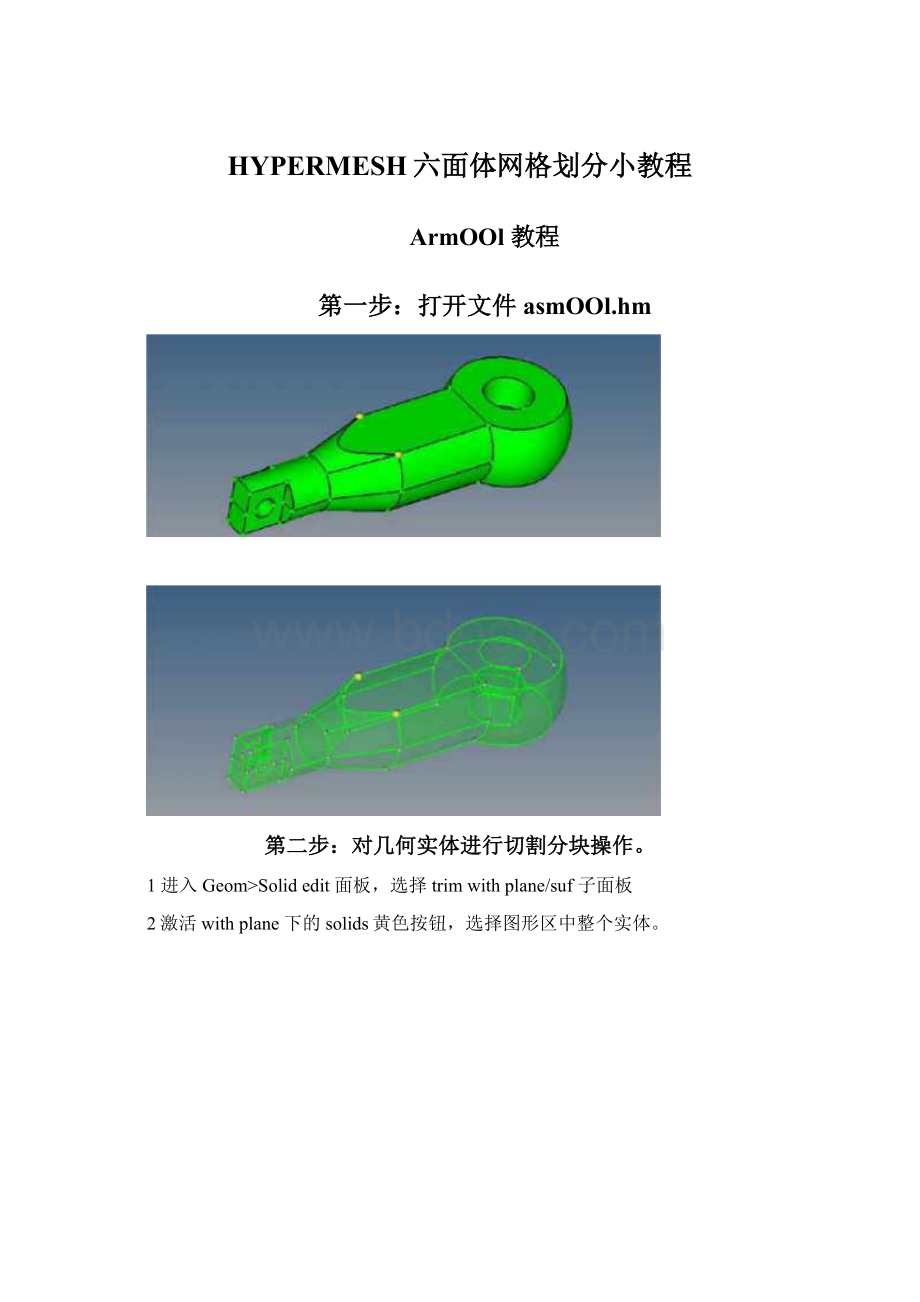
HYPERMESH六面体网格划分小教程
ArmOOl教程
第一步:
打开文件asmOOl.hm
第二步:
对几何实体进行切割分块操作。
1进入Geom>Solidedit面板,选择trimwithplane/suf子面板
2激活withplane下的solids黄色按钮,选择图形区中整个实体。
ppnpmIrrrirn-r
3激活下面的绿色N1按钮,并如图依次选择N1、N2、N3、B这四个点
ModelIrilo.E^ajfhtOIJwf'
-£fijXiTnpi#:
』i中*-电卡岂创l艸
rtinwthnQidffs
广tinHithInestrlnwiTipEme^sul
rmerge
广dnechi
『beolvHii
solkfe
▼J詢血IW|
!
5Llff旨||4|
厂凶郎W tln^„Il ■TBjEb| 4点击trim,将实体切割成为上下对称的两个体。 5激活withplane下的solids黄色按钮,选择切割好的上半部分实体。 6激活线面的N1绿色按钮,如图依次选择N1、N2、N3这三个点。 7点击trim,将这上半部分实体切割成左右对称的两个实体。 第三步: 删除多余实体和临时节点 1点击F2快接键,进入Delete面板。 2激活黄色的solids按钮,并勾选deleteboundingsurfs。 在图形区中选择下半部分实 体和上边的左半部分实体。 3点击deleteentity,删除掉多余的实体。 4进入Geom>tempnode面板,点击绿色的clearall按钮,删除掉多余的临时节点。 第四步: 继续对要划分网格的实体进行切割操作 1进入Solidedit面板,选择trimwithplane/suf子面板 2激活withplane下的solids黄色按钮,选择图形区中整个实体。 3激活下面的N1绿色按钮,并如图依次选择N1、N2、N3这三个点 4点击trim按钮,将最前面一小块实体分割出来。 5重复此切割操作,按图所示,选择切割平面上的N1、N2、N3点,把几何体切割成最 终可以顺利划分网格的形式。 第五步: 进行几何清理,使每一块实体都成为可映射形式。 1选择几何的显示模式,以Mappable(是否可映射)显示。 3激活toggleedge后面的黄色按钮,然后鼠标左击图中的曲线。 这一块实体便成为了可 映射的形式。 4进入Geom>tempnode面板,点击绿色的clearall按钮,删除掉多余的临时节点。 第六步: 用OneVolume命令划分网格 1由3D>Solidmap进入映射划分面板,选择onevolume子面板。 2将alongparameters下的按钮切换到elemsize,并输入0.2。 然后将volumetomesh 下的solid按钮激活。 3选择图形区中最左边的一小块实体,并点击mesh按钮。 这一小块便生成了3D网格单元。 4按照同样的操作,将剩下的4块实体分别生成网格单元。 最终的网格如图所示。 第七步: 用MultiSolids命令划分网格 1点击F2快接键,进入删除面板 2点击向下的小箭头,将可选按钮切换到elems。 3按住Shift键,拖动鼠标左键选择图形区中所有的网格单元。 点击deleteentity 进入划分网格的面板。 4由3D>solidmap>multisolids o $? /C-"P 過•w n日石、| 呼日—I 厂Inndrag Eotld? H| alamsidq: gngd 申|qId-tii;W^clic^Eurtcar~ip 严inearwlld a: 口uhieshells: •|n> 厂ErilJCflldest rl■ily Hpplyjnh.gD^alilyInalunj rDmtdunws -hkigni? 5ahgjiiU3^|S.ul»Liiop 宙m^iididi 厂orr^iouiiKinqi t ifi怕诵Mzh 厂pke白输1冋祁 5在elemssize中输入0.2。 确认solid按钮为当前激活状态。 按住Shift,拖动鼠标左键 框选图形区中所有的实体。 6点击mesh按钮。 操作界面和图形区变为如图所示。 确认edgedensity子面板被选中。 7左击图形区最左边的小实体带有面网格的边,这样会显示出此边上单元的数目。 8左击边上的小数字,便可以增加单元数。 右击可以减少单元数。 将这一小块面网格调整 成为如图所示的数量。 9左击图形区中最右边的环形实体带有面网格的边,同样调整单元数目为如图所示。 10点击mesh按钮,完成网格划分。 第八步: 通过镜像操作,生成完整的有限元模型 1由tool>reflect进入镜像操作面板。 点击小箭头将黄色的按钮切换为elems并激活。 1畫曲口重丁-仆-「pi ■创Cft-nfi ▼|B怕砂|<| TI: T|肘-]]4\ LelJ t|isri 2按住Shift键,拖动鼠标左键框选图形区中所有的单元。 然后激活绿色的N1按钮,选择 如图所示的N1、N2、N3、B这四个点。 3左键点击黄色的elems按钮,选择duplicate进行复制操作。 4点击reflect,完成左右的镜像操作。 5按住Shift键,拖动鼠标左键框选图形区中所有的单元。 然后激活绿色的N1按钮,选择 如图所示的N1、N2、N3、B这四个点。 6左键点击黄色的elems按钮,选择duplicate进行复制操作。 7点击reflect,完成上下的镜像操作。 第九步: 检查单元连续性。 1由tool>faces进入检查连续性面板。 输入toleranee后的值为0.05。 2将黄色的按钮切换为comps,并框选图形区中所有的组件。 3点击previewequiv按钮,图形区中便显示出所有单元节点不连续的地方。 4点击equivalenee,将所有的节点自动调整为连续的。 这样便得到了最终连续的完整的有限元网格模型。
- 配套讲稿:
如PPT文件的首页显示word图标,表示该PPT已包含配套word讲稿。双击word图标可打开word文档。
- 特殊限制:
部分文档作品中含有的国旗、国徽等图片,仅作为作品整体效果示例展示,禁止商用。设计者仅对作品中独创性部分享有著作权。
- 关 键 词:
- HYPERMESH 六面体 网格 划分 教程
 冰豆网所有资源均是用户自行上传分享,仅供网友学习交流,未经上传用户书面授权,请勿作他用。
冰豆网所有资源均是用户自行上传分享,仅供网友学习交流,未经上传用户书面授权,请勿作他用。


 转基因粮食的危害资料摘编Word下载.docx
转基因粮食的危害资料摘编Word下载.docx
